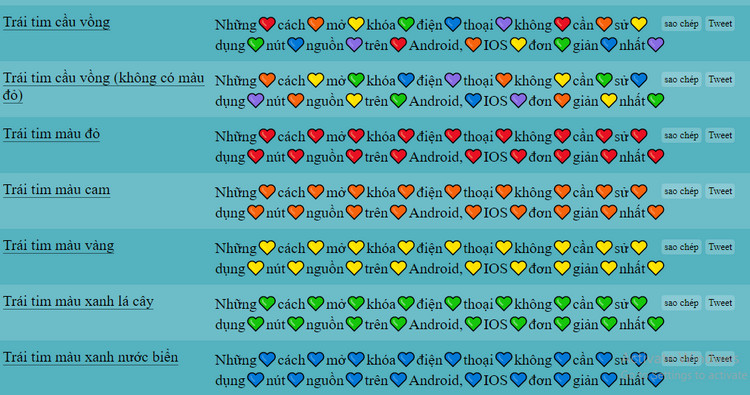
Những cách đổi font chữ facebook đẹp nhất 2023
By Hồ Phương -
Tất cả các ứng dụng như facebook, zalo, gmail, windows… đều cài đặt mặc định 1 font chữ cố định. Đây thường là font chữ chuẩn, có kích thước và hiển thị không bị lỗi trên hầu hết các thiết bị mà người dùng sử dụng. Tuy nhiên, để tạo sự chú ý khi đăng status, bài viết sử dụng font chữ nổi bật sẽ tăng tính tương tác hơn. Hãy cùng thư viện thủ thuật tìm hiểu những cách đổi font chữ facebook đẹp nhất.
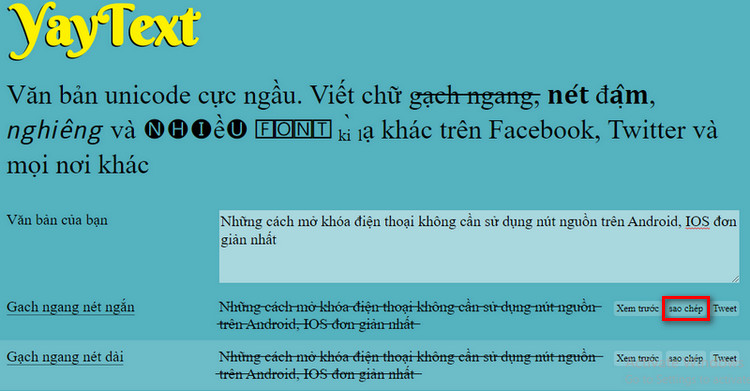 Bước 4: Sau khi đã chọn kiểu chữ, nhấn nút “ Sao chép” và dán vào bài đăng, ô comment hoặc trên facebook messenger.
Ưu điểm:
Bước 4: Sau khi đã chọn kiểu chữ, nhấn nút “ Sao chép” và dán vào bài đăng, ô comment hoặc trên facebook messenger.
Ưu điểm:
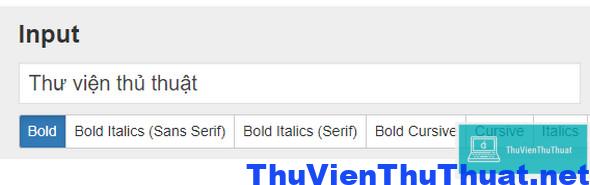 Sau đó, chọn kiểu chữ in đậm mà bạn cần, có nhiều sự lựa chọn như Bold ( in đậm bình thường), Bold Italics ( vừa in đâm và in nghiêng), Cursive ( in đậm chữ thư pháp )...
Bước 3: Tại dòng Output nhấn chọn " Copy " và dán cụm từ này vào bài viết trên Facebook thì sẽ được chữ in đậm nha.
Sau đó, chọn kiểu chữ in đậm mà bạn cần, có nhiều sự lựa chọn như Bold ( in đậm bình thường), Bold Italics ( vừa in đâm và in nghiêng), Cursive ( in đậm chữ thư pháp )...
Bước 3: Tại dòng Output nhấn chọn " Copy " và dán cụm từ này vào bài viết trên Facebook thì sẽ được chữ in đậm nha.


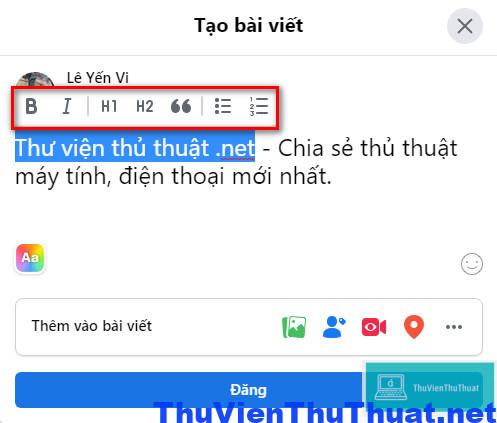 Cách này chỉ áp dụng khi bạn đăng bài viết trên nhóm facebook, không áp dụng trên page và không phải nhóm nào cũng áp dụng được nha.
Cách này chỉ áp dụng khi bạn đăng bài viết trên nhóm facebook, không áp dụng trên page và không phải nhóm nào cũng áp dụng được nha.
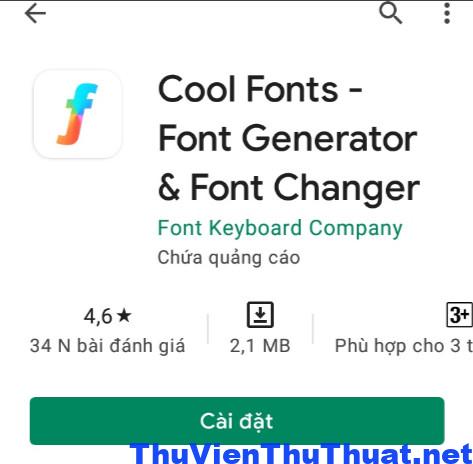 Bước 2: Mở ứng dụng, ở tab Fonts, bạn nhập đoạn văn bản mà mình muốn chuyển đổi font chữ facebook thành font chữ theo ý thích của mình. Sau đó lựa chọn mẫu font chữ facebook mà mình cần, nhấn chọn để sao chép đoạn văn bản đó.
Bước 2: Mở ứng dụng, ở tab Fonts, bạn nhập đoạn văn bản mà mình muốn chuyển đổi font chữ facebook thành font chữ theo ý thích của mình. Sau đó lựa chọn mẫu font chữ facebook mà mình cần, nhấn chọn để sao chép đoạn văn bản đó.
 Một cửa sổ thông báo xuất hiện, nhấn Close để đóng lại nha.
Một cửa sổ thông báo xuất hiện, nhấn Close để đóng lại nha.
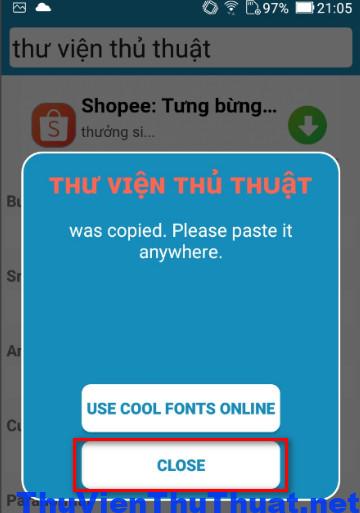 Bước 3: Mở trang facebook cá nhân, tạo mới bài viết, Status để dán đoạn văn bản đã được đổi font chữ này vào.
Bước 4: Hoặc cách đổi font chữ facebook thành các ký tự đặc biệt thì chọn tab Decorator, và nhập đoạn văn bản mình cần, nhấn chọn kiểu chữ chứa ký tự đặc biệt và sao chép trên Facebook.
Bước 3: Mở trang facebook cá nhân, tạo mới bài viết, Status để dán đoạn văn bản đã được đổi font chữ này vào.
Bước 4: Hoặc cách đổi font chữ facebook thành các ký tự đặc biệt thì chọn tab Decorator, và nhập đoạn văn bản mình cần, nhấn chọn kiểu chữ chứa ký tự đặc biệt và sao chép trên Facebook.
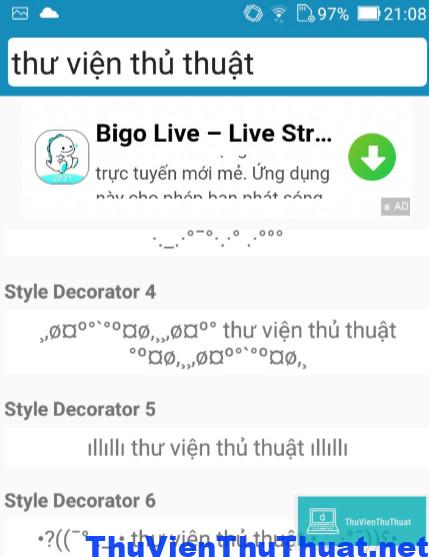 Ứng dụng Cool Fonts cũng là công cụ giúp bạn đổi font chữ trên story facebook đơn giản nhất 2022.
Ứng dụng Cool Fonts cũng là công cụ giúp bạn đổi font chữ trên story facebook đơn giản nhất 2022.
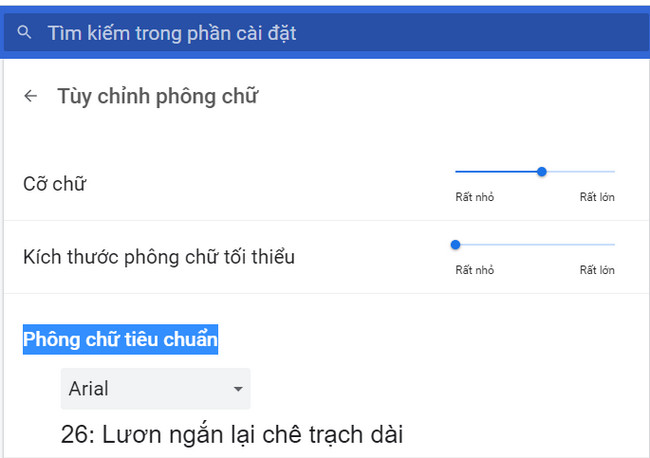
Font chữ của facebook là gì?
Font chữ của Facebook là các kiểu chữ được hiển thị trên bảng tin trang cá nhân, bình luận, bài viết, status... của người sử dụng. Tất các các tin như status, bài viết, bài chia sẻ… đều hiển thị duy nhất 1 kiểu chữ trên thiết bị mà bạn sử dụng. Tùy vào thiết bị, hệ điều hành mà chúng ta đang sử dụng để truy cập facebook mà font chữ sẽ hiển thị khác nhau, cụ thể là:- Trên máy tính để bàn sử dụng hệ điều hành windows, Font chữ facebook trên PC sử dụng font chữ Tahoma.
- Trên máy tính, laptop sử dụng hệ điều hành Mac OS thì facecbook sử dụng font chữ Lucida Grande.
- Trên điện thoại Android thì font chữ facebook hiển thị là font Roboto.
- Trên điện thoại IOS thì font chữ là Helvetica.
4 cách đổi font chữ Facebook 2023
Cách 1: Sử dụng ứng dụng lingojam để tạo font chữ facebook đẹp
Mặc định Facebook không cho phép người dùng thay đổi kiểu chữ, kích thước chữ, màu sắc chữ. Những với ứng dụng Lingojam, bạn có nhiều lựa chọn để chọn các kiểu font chữ cho bài đăng, bài status hơn, cách thực hiện gồm các bước: Bước 1: Truy cập vào website Lingojam bằng đường link sau: https://lingojam.com/FacebookFonts Bước 2: Nhập đoạn văn bản mà bạn muốn post lên facebook vào ô bên trái của ứng dụng. Bước 3: Sau khi nhập văn bản xong, kéo thanh trượt trong ô bên phải của ứng dụng và lựa chọn kiểu chữ mà mình thích. Sau đó sao chép đoạn văn bản đó và dán vào bài viết mà mình muốn đăng trên facebook. Đây là kết quả bài đăng trên facebook sau khi mình áp dụng font chữ mới. Ưu điểm- Dễ dàng thay đổi font chữ cho bài viết, status facebook.
- C ách đổi font chữ facebook này có thể áp dụng trên facebook, điện thoại, hệ điều hành windows và Mac OS.
- Không thể tùy chỉnh font chữ facebook theo ý mình, chỉ được lựa chọn font chữ mà ứng dụng hỗ trợ.
Cách 2: Cách thay đổi font chữ trên facebook online
Nếu người dùng muốn in đậm các chữ cái quan trọng bài viết mới FB, gạch chân hoặc thêm nhiều icon độc đáo không có trên FB thì ứng dụng Yaytext sẽ giúp bạn thực hiện được các việc này. Bước 1: Truy cập vào trang chủ ứng dụng Yaytext bằng cách nhấp vào liên kết sau: https://yaytext.com/vi/ Bước 2: Nhập đoạn status hoặc nội dung mà bạn muốn đăng lên facebook tại ô “ Văn bản của bạn”. Bước 3: Kéo thanh trượt và lựa chọn kiểu font chữ FB mình thích nhất, có hơn 50 kiểu chữ với định dạng khác nhau được Yaytext hỗ trợ. Gồm chữ in đậm, chữ gạch chân, chữ kèm icon, chữ in nghiêng, font chữ facebook nghệ thuật….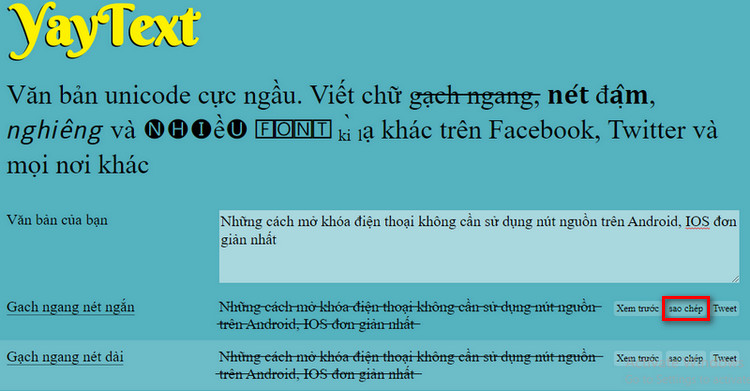 Bước 4: Sau khi đã chọn kiểu chữ, nhấn nút “ Sao chép” và dán vào bài đăng, ô comment hoặc trên facebook messenger.
Ưu điểm:
Bước 4: Sau khi đã chọn kiểu chữ, nhấn nút “ Sao chép” và dán vào bài đăng, ô comment hoặc trên facebook messenger.
Ưu điểm:
- Cách đổi font chữ facebook này có nhiều tính năng giúp thay đổi font chữ, kích thước chữ, định dạng chữ.
- Tự đồng chèn nhiều icon, biểu tượng độc đáo trên bài post, bài status FB.
- Kiểu chữ tiếng Việt không bị lỗi font.
- Không cho phép người dùng tùy chỉnh font chữ theo ý mình.
Cách 3: Cách viết chữ in đậm, in nghiêng trên Facebook
Nếu bạn muốn làm nổi bật một dòng chữ bằng cách in đậm, in nghiêng hay gạch chân thì đây là những cách bạn có thể áp dụng gồm:Cách viết chữ in đậm, gạch chân bài post trên FB
Bước 1: Mở bất kỳ trình duyệt web nào và nhập địa chỉ sau: https://capitalizemytitle.com/bold-text-generator/ Bước 2: Tại dòng Input, bạn nhập cụm từ mà mình muốn in đâm, ứng dụng này không giới hạn số lượng từ, ví dụ mình nhập cụm từ " Thư viện thủ thuât ".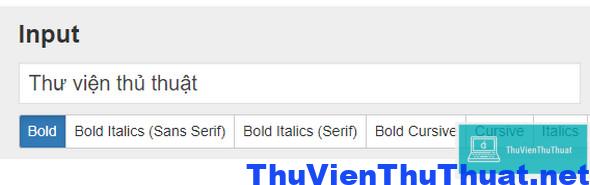 Sau đó, chọn kiểu chữ in đậm mà bạn cần, có nhiều sự lựa chọn như Bold ( in đậm bình thường), Bold Italics ( vừa in đâm và in nghiêng), Cursive ( in đậm chữ thư pháp )...
Bước 3: Tại dòng Output nhấn chọn " Copy " và dán cụm từ này vào bài viết trên Facebook thì sẽ được chữ in đậm nha.
Sau đó, chọn kiểu chữ in đậm mà bạn cần, có nhiều sự lựa chọn như Bold ( in đậm bình thường), Bold Italics ( vừa in đâm và in nghiêng), Cursive ( in đậm chữ thư pháp )...
Bước 3: Tại dòng Output nhấn chọn " Copy " và dán cụm từ này vào bài viết trên Facebook thì sẽ được chữ in đậm nha.

Cách viết chữ in đâm, in nghiêng, gạch chân trên Messenger
Nếu bạn muốn viết chữ in đậm trên facebook Messenger thì chúng ta có thể áp dụng một thủ thuật đơn giản thay vì sử dụng ứng dụng trung gian là: Bước 1: Mở app facebook Messenger trên máy tính hoặc điện thoại đều được, chọn người bạn mình muốn gửi tin nhắn bằng chữ in đậm. Bước 2: Nhập theo các cú pháp sau:
- Chữ in đậm nhập mã: *văn bản*. Ví dụ nếu bạn nhập tin nhắn theo cú pháp *thư viện thủ thuât* thì khi tin nhắn gửi đi sẽ có định dạng là chữ in đậm. Lưu ý không có dấu cách giữ ký tự * và cụm từ cần in đậm,
- Chữ in nghiệm nhập mã: _văn bản_
- Chữ ngạch ngang nhập mã: ~văn bản~
Cách viết chữ in nghiêng, in đậm trên Group Facebook
Facebook còn hỗ trợ người dùng format định dạng chữ khi đăng bài viết lên các nhóm công khai trên FB. Bạn chỉ cần tô đậm đoạn văn bản và chọn các lựa chọn có sẵn mà mình muốn chuyển sang chữ in đậm, in nghiêng hay định dạng tiêu đề H1, H2, thẻ trích dẫn...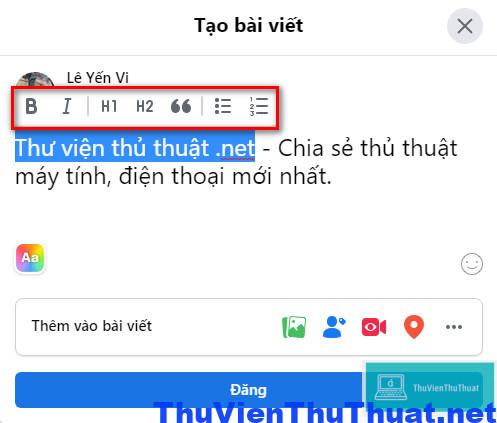 Cách này chỉ áp dụng khi bạn đăng bài viết trên nhóm facebook, không áp dụng trên page và không phải nhóm nào cũng áp dụng được nha.
Cách này chỉ áp dụng khi bạn đăng bài viết trên nhóm facebook, không áp dụng trên page và không phải nhóm nào cũng áp dụng được nha.
Cách 4: Cách chỉnh font chữ thư pháp, nghệ thuật trên FB
Nếu bạn muốn bài đăng của mình thật ấn tượng, thu hút lượng tương tác cao thì nên sử dụng font chữ nghệ thuật hoặc thư pháp. Làm theo các bước sau để đổi font chữ nghệ thuật trên FB Bước 1: Mở ứng dụng fancyfonts bằng cách nhấn chuột vào liên kết sau: https://www.fancyfonts.top/facebook-fonts.html Bước 2: Nhập đoạn văn bản mà bạn muốn chuyển sang font chữ nghệ thuật. Bước 3: Tìm và chọn loại font chữ mình vừa ý nhất, sau đó nhấn nút “ Sao chép” và dán vào bài viết trên fanpage, trang cá nhân FB. Xem thêm: Cách tìm bạn bè trên Facebook chính xác nhất 2021Cách 5: Đổi font chữ facebook trên điện thoại bằng app Cool Fonts
Có nhiều app đổi font chữ facebook, zalo hỗ trợ trên hệ điều hành Android, IOS mà bạn có thể sử dụng khi cần đăng bài viết, story mới trên FB. App đổi font chữ FB được sử dụng nhiều nhất hiện nay là Cool Fonts. Bước 1: Bạn có thể tải app Cool Fonts trên điện thoại Android hoặc IOS bằng link sau: Sau khi tải xong, tiến hành cài đặt trên điện thoại của mình nha.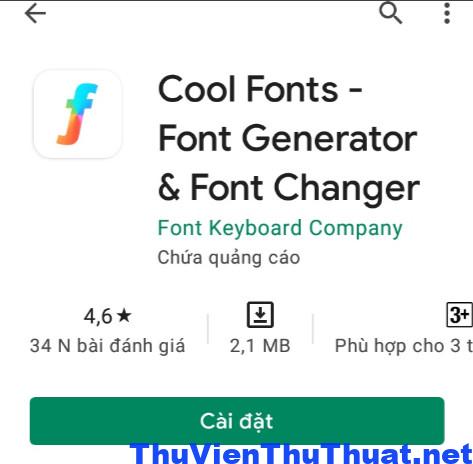 Bước 2: Mở ứng dụng, ở tab Fonts, bạn nhập đoạn văn bản mà mình muốn chuyển đổi font chữ facebook thành font chữ theo ý thích của mình. Sau đó lựa chọn mẫu font chữ facebook mà mình cần, nhấn chọn để sao chép đoạn văn bản đó.
Bước 2: Mở ứng dụng, ở tab Fonts, bạn nhập đoạn văn bản mà mình muốn chuyển đổi font chữ facebook thành font chữ theo ý thích của mình. Sau đó lựa chọn mẫu font chữ facebook mà mình cần, nhấn chọn để sao chép đoạn văn bản đó.
 Một cửa sổ thông báo xuất hiện, nhấn Close để đóng lại nha.
Một cửa sổ thông báo xuất hiện, nhấn Close để đóng lại nha.
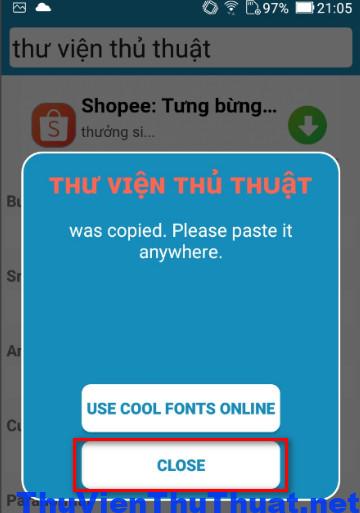 Bước 3: Mở trang facebook cá nhân, tạo mới bài viết, Status để dán đoạn văn bản đã được đổi font chữ này vào.
Bước 4: Hoặc cách đổi font chữ facebook thành các ký tự đặc biệt thì chọn tab Decorator, và nhập đoạn văn bản mình cần, nhấn chọn kiểu chữ chứa ký tự đặc biệt và sao chép trên Facebook.
Bước 3: Mở trang facebook cá nhân, tạo mới bài viết, Status để dán đoạn văn bản đã được đổi font chữ này vào.
Bước 4: Hoặc cách đổi font chữ facebook thành các ký tự đặc biệt thì chọn tab Decorator, và nhập đoạn văn bản mình cần, nhấn chọn kiểu chữ chứa ký tự đặc biệt và sao chép trên Facebook.
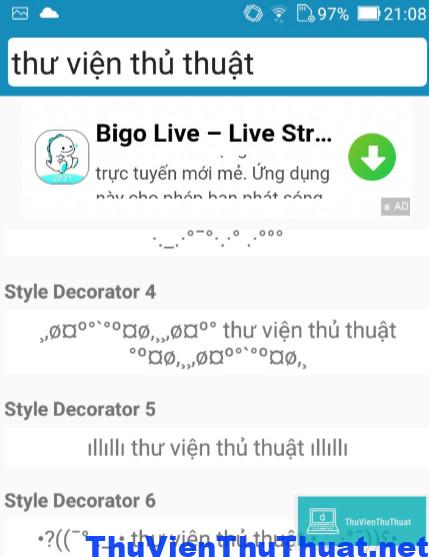 Ứng dụng Cool Fonts cũng là công cụ giúp bạn đổi font chữ trên story facebook đơn giản nhất 2022.
Ứng dụng Cool Fonts cũng là công cụ giúp bạn đổi font chữ trên story facebook đơn giản nhất 2022.
Cách 6: Thay đổi kích thước font chữ trên facebook
Nếu bạn đang sử dụng trình duyệt Chrome, có thể tham khảo cách sau để thay đổi kích thước font chữ hiển thị trên FB bằng các bước sau: Bước 1: Mở trình duyệt Chrome, sau đó sao chép đường link sau và dán vào thanh địa chỉ trên Chrome. chrome://settings/fonts Bước 2: Thực hiện các tùy chỉnh gồm: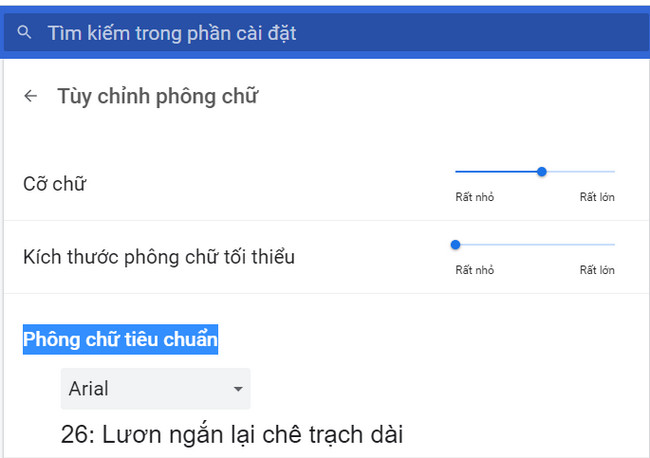
- Tại dòng cỡ chữ: kéo thanh trượt để để điều chỉnh kích cỡ chữ hiển thị trên FB phù hợp với bạn nhất.
- Tại dòng Kích thước phông chữ tối thiểu: Tương tự, kéo thanh trượt để tăng hoặc giảm theo ý mình.
- Tại dòng Phông chữ tiêu chuẩn: Có thể thay đổi font chữ hiển thị trên Chrome khác.






